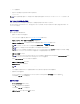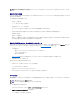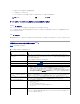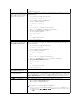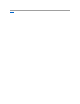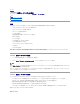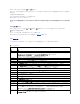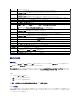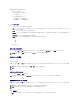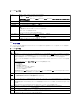Users Guide
表 17-2.LCDユーザー設定
LAN ユーザー設定
LAN ユーザーは iDRAC6 の システム管理者アカウント(デフォルトで root)です。LAN ユーザー設定のサブメニューを表示するには、<Enter> キーを押します。LAN ユーザーの設定を終えて、
<Esc> キーを押すと、前のメニューに戻ります。
表 17-3.LANユーザー設定
LCD ライン 1
<右方向>、<左方向>、およびスペースキーを押して、オプションを切り替えます。
この機能は、LCD の ホーム 表示を次のいずれかのオプションに設定します。
周辺温度、管理タグ、ホスト名、iDRAC6 IPv4 アドレス、iDRAC6 IPv6 アドレス、iDRAC6 MAC アドレス、モデル番号、なし、サービスタグ、 システム
電源、ユーザー定義の文字列
LCD ユーザー定義の文字
列
LCD に表示される文字列を表示したり入力したりします。文字列は最大 62 文字まで入力できます。
LCD システム電力単位
LCD に表示される単位を指定するために ワット または BTU/時 を選択します。
LCD 周辺温度単位
LCD に表示される単位を指定するために 摂氏 または 華氏 を選択します。
LCD エラー表示
簡易 または SEL(システムイベントログ)を選択します。
この機能を使用すると、次のいずれかの形式で LCD にエラーメッセージを表示できます。
簡易フォーマットは、イベントの説明を英語で表示します。
SEL フォーマットは、システムイベントログのテキスト文字列を表示します。
LCD リモート仮想コンソー
ル表示
装置で仮想コンソールがアクティブの間、テキスト仮想コンソールを表示するには、有効 を選択します。
LCD フロントパネルアクセス
<右方向>、<左方向>、 およびスペースバーを押して、無効、表示 / 変更、表示のみ のオプション間を切り替えます。
この設定は、LCD に対するユーザーのアクセスレベルを決定します。
項目
説明
自動検出
自動検出機能は、ネットワークでプロビジョニングされていないシステムの検出を有効にします。さらに、最初の資格情報を セキュアに 確立して、これらの検出されたシステムを管理でき
るようにします。この機能を使用すると、iDRAC6 がプロビジョニングサーバーを見つけることができます。iDRAC6 とプロビジョニングサービスのサーバーは相互認証を実行します。リモ
ートプロビジョニングサーバーはユーザーの資格情報を送信して、iDRAC6 にユーザーアカウントを作成させ ます。ユーザーアカウントが作成されると、リモートコンソールは検出プロセ
スで指定された資格情報を使用して、iDRAC6 と WS-MAN 通信を確立し、オペレーティングシステムをリモート導入できるように iDRAC6 にセキュアな指示を送信します。
リモートオペレーティングシステム導入の詳細については、デルのサポートウェブサイト support.dell.com/manuals にある『Dell Lifecycle Controller ユーザーガイド』を参照し
てください。
自動検出を手動で有効にする前に、iDRAC6 設定ユーティリティ の別のセッションで、次の必要条件を満たしてください。
l NIC を有効にする
l IPv4 を有効にする
l DHCP 有効
l DHCP からドメイン名を取得する
l システム管理者アカウント(アカウント番号 2) を無効にする
l DHCP から DNS サーバーのアドレスを取得する
l DHCP からドメイン名を取得する
自動検出機能を有効にするには、有効 を選択します。このオプションはデフォルトでは 無効 になっています。自動検出機能を 有効 にしたデルシステムを注文した場合、Dell システム
の iDRAC6 は リモートログインのデフォルトの資格情報なしに DHCP を有効にして出荷されます。
自動検出
(続き...)
Dell システムをネットワークに追加して自動検出機能を使用する前に、次を確認してください。
l 動的ホスト構成プロトコル(DHCP)サーバー / ドメイン名システム(DNS)が設定されている。
l プロビジョニングウェブサービスがインストール、設定、登録されている。
プロビジョ
ニングサ
ーバー
このフィールドは、プロビジョニングサーバーを設定するのに使用します。プロビジョニングサーバーのアドレスは、IPv4 アドレスまたはホスト名の組み合わせで 255 文字以内で指定し
てください。各アドレスはカンマで区切ります。
自動検出機能が有効な場合に、このプロセスが正常に完了すると、ユーザーの資格情報が設定したプロビジョニングサーバーから取得され、それ以上のプロビジョニングをリモートで行う
ことができます。
詳細については、デルサポートサイト support.dell.com/manuals にある『Dell Lifecycle Controller ユーザーガイド』を参照してください。
アカウント
アクセス
有効 を選択すると、システム管理者アカウントが有効になります。システム管理者アカウントを無効にしたり、自動検出機能が有効な場合は、無効 を選択します。
アカウント
権限
システム管理者、ユーザー、オペレータ、アクセスなし のいずれかを選択します。
アカウント
ユーザー
名
<Enter> キーを押してユーザー名を編集し、終了したら <Esc> キーを押します。デフォルトのユーザー名は root です。
パスワー
システム管理者アカウントの新しいパスワードを入力します。入力時に文字は表示されません。